ThinkSystem ST250 (7Y45、7Y46)
ThinkSystem ST250 サーバー (7Y45 および 7Y46) は、さまざまな IT ワークロードのパフォーマンスおよび拡張用に設計された 4U タワー・サーバーです。モジュラー設計により、選択可能な入出力オプションや階層化システム管理を備え、最大ストレージ容量や高密度ストレージにカスタマイズできる柔軟性を持ったサーバーです。
注
中国本土では、ThinkSystem ST250 のモデル名は使用されません。代わりに、ThinkSystem ST258 のブランド名が付いています。
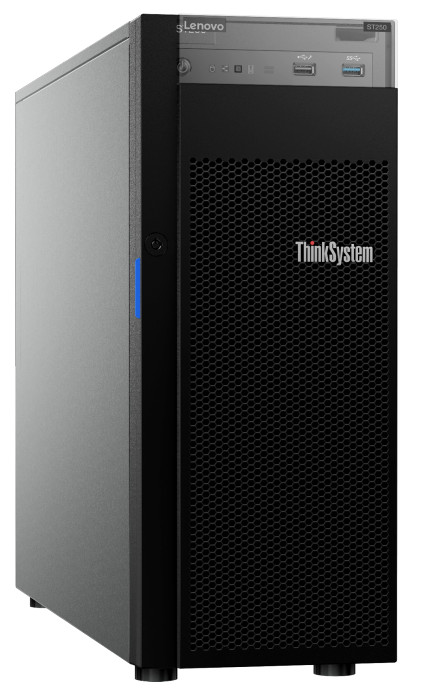
フィードバックを送る